Sådan ændre din adgangskode på routeren
Uddannelsesprogram Enheder / / December 19, 2019
Der er to typer af adgangskoder, som du kan bruge: administratoradgangskoden og netværksnøgle. De første forebygger udenforstående at komme ind i routerens konfiguration, den anden - for at oprette forbindelse til dit hjemmenetværk.
Et eksempel på en fremgangsmåde for nogen model
router grænseflade ser anderledes: det afhænger af producenten, model, og endda firmware-version. Derfor skridt til at ændre din adgangskode på forskellige enheder kan være forskellige. Men det generelle princip er nogenlunde det samme for alle.
- Først skal du åbne en browser og indtast adressen for at få adgang til routeren. Normalt er det 192.168.0.1 eller 192.168.1.1. Internet tilgængelighed for dette er valgfrit, men routeren skal være aktiveret og tilsluttet en computer.
- Når du bliver bedt til login og password, skal du indtaste dem for at komme til hovedmenuen på enheden. Standard login-oplysninger, herunder adresse, som regel trykt på undersiden af routeren. Hvis standard password eller brugernavn er blevet ændret, og du ikke kan huske det, kan du nulstille routeren ved hjælp af en særlig knap på kroppen. Efter dette, er du nødt til re melodi via sine standard data for login.
- For at ændre administratoradgangskoden, komme i afsnittet Indstillinger "System» (System), «Betjening» (Maintenance), «Ledelse» (Administration) eller med et lignende navn. Så træder en ny kombination, og gem dine ændringer. Dette vil ikke påvirke den konfigurerede trådløse forbindelse.
- For at ændre nøglen netværk, kigge efter afsnit indstillinger med navne som «Wi-Fi-netværk 'eller' Wireless» (Wireless) de. Når du er i det, skal du indtaste i det relevante felt den nye adgangskode til forbindelsen, og gem ændringerne. Derefter vil tilslutte den trådløse enhed til routeren via en ny nøgle.
Specifikke instruktioner til specifikke modeller
For klarhedens skyld viser vi dig, hvordan du ændrer adgangskoden til routeren som et eksempel på flere enheder fra populære producenter.
1. Sådan ændre din adgangskode på routeren D-Link (DIR-620)
Åbn en webbrowser, skal du skrive 192.168.0.1 og tryk Enter. Angiv derefter anmodet login og passwordFor at komme ind routerindstillingerne. Enheden skal være aktiveret og tilsluttet en computer.
For at ændre administratoradgangskoden, skal du klikke på "Avancerede indstillinger" i "System", skal du vælge "Administrator Password". Udfyld de obligatoriske felter, og klik på "Gem".

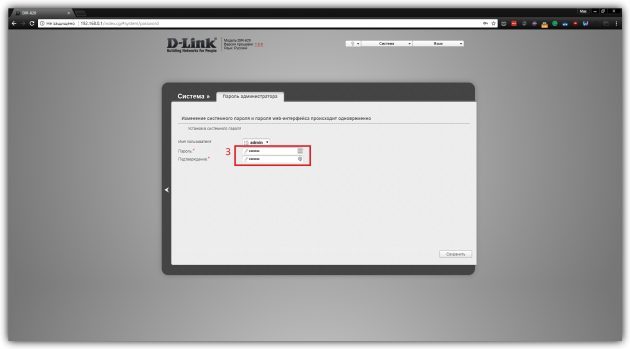
For at ændre adgangskode, der anvendes til at oprette forbindelse til et trådløst netværk, skal du klikke på "Avancerede indstillinger" i Wi-Fi-sektionen, skal du vælge "Security Settings". Indtast den nye krypteringsnøgle og gemme ændringerne.
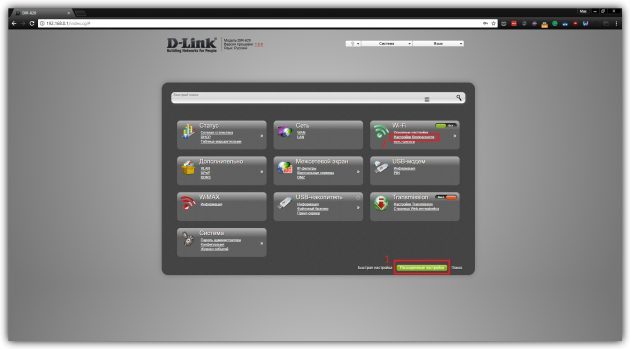
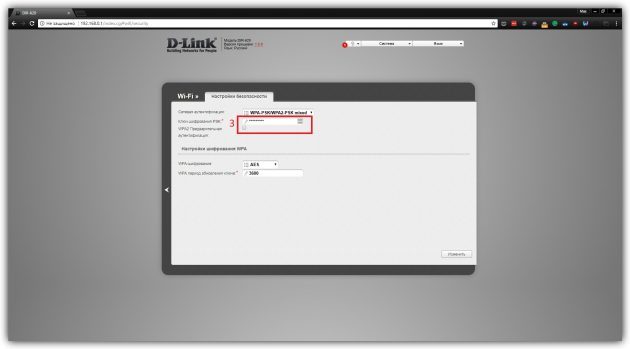
2. Sådan ændre din adgangskode på routeren TP-Link (TD-W8901N)
indtaste 192.168.1.1 og tryk på "Enter" Enten skrivebordet browser. Efter at indtaste det ønskede login og password for at komme ind i menuen routeren. Enheden skal være aktiveret og tilsluttet en computer.
For at ændre administratoradgangskoden, gå til vedligeholdelse → Administration, indtaste den nye adgangskode, og gem den.
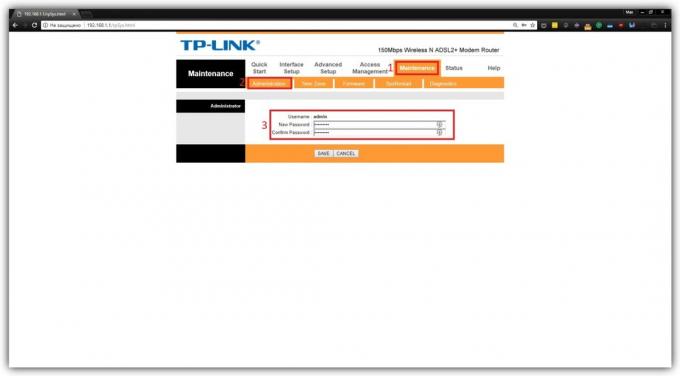
For at ændre nøglen netværk, skal du klikke på interface opsætning → Wireless, skal du rulle ned til afsnittet WPA2-PSK, og indtaste en ny kombination i Pre-Shared Key felt. Klik derefter på Gem.

3. Sådan ændrer din adgangskode på en router ZyXEL (Keenetic Lite)
Åbn en webbrowser, skal du skrive 192.168.1.1 og tryk Enter. Efter at indtaste det ønskede login og password for at komme ind i routerindstillingerne. Enheden skal være tændt og tilsluttet computeren.
til forandring adgangskode Administrator, gå til "System", og tryk på "Password". Indtast de nye data og gemme dem.
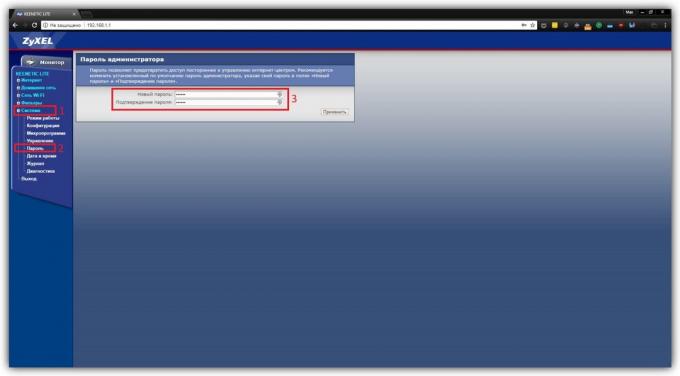
For at ændre adgangskoden til netværket, skal du klikke på «Wi-Fi-netværk» → «Sikkerhed». Indtast derefter den nye nøgle, og gem dine ændringer.
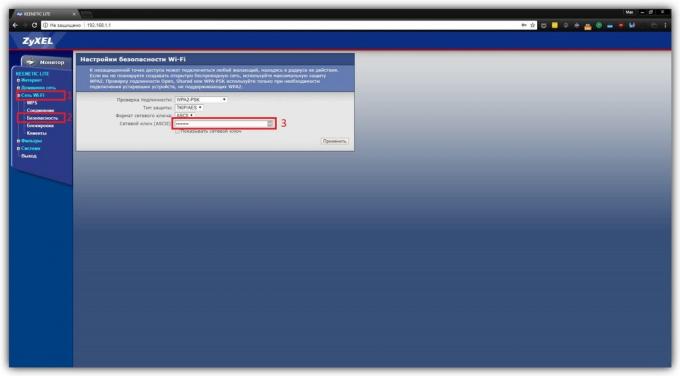
se også
- Hvordan man vælger en router: alt på, hvad man kan og ikke kan gemmes →
- Sådan låser telefonen, hvis du glemmer adgangskoden, PIN-kode eller mønster →
- 10 ansøgninger til at gemme passwords →



